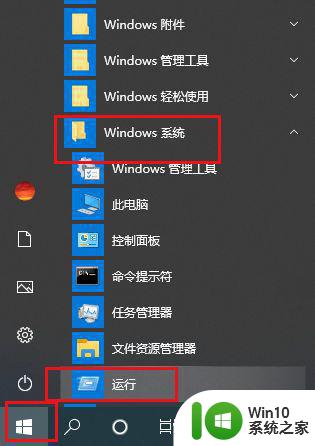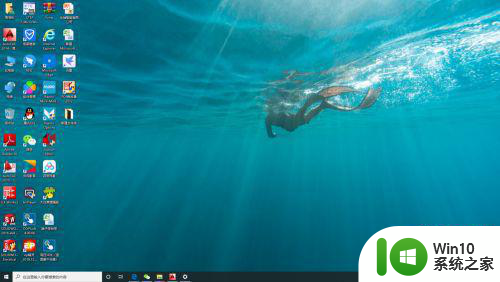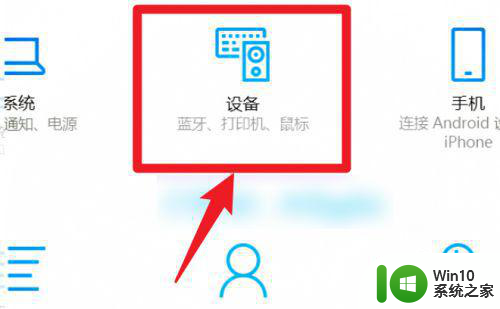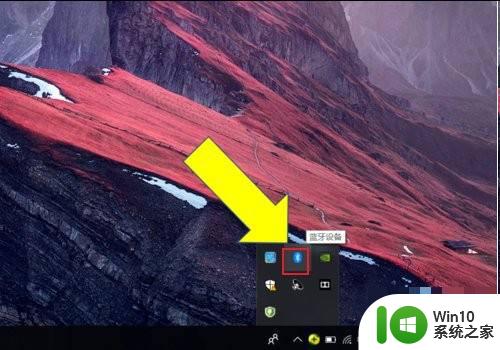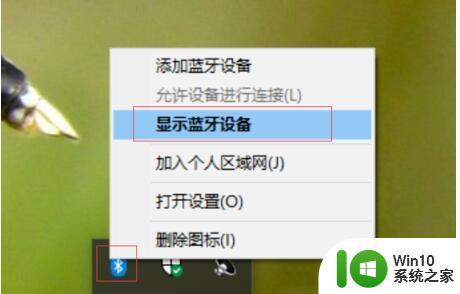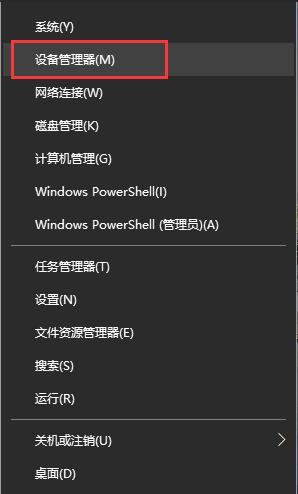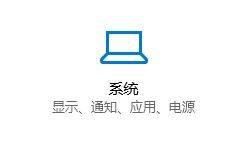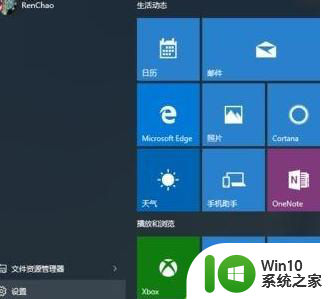罗技k480蓝牙连接win10教程 如何在win10系统中使用罗技k480无线键盘
更新时间:2023-06-17 12:04:17作者:jiang
罗技k480蓝牙连接win10教程,近年来随着移动互联网的快速发展,越来越多的人开始使用无线键盘,其中罗技k480无线键盘备受瞩目,作为一款高品质的无线键盘,罗技k480拥有蓝牙连接功能,可以轻松连接不同的设备,让用户体验更加便捷。但是在win10系统中使用罗技k480无线键盘却需要一些技巧,本文就为大家提供详细的教程,帮助大家快速与准确地连接罗技k480无线键盘。
具体方法:
1、按下蓝牙键盘的F2,当连续闪烁时表示开始连接;

2、点击电脑右下角,找到蓝牙;
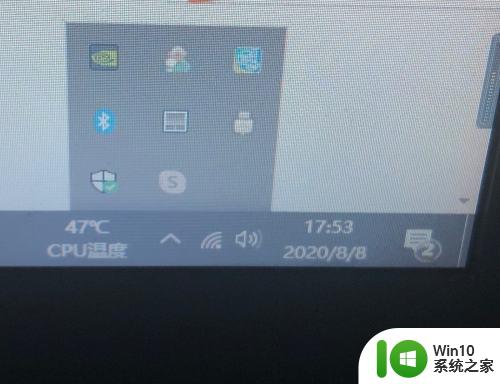
3、右击点击添加蓝牙设备;
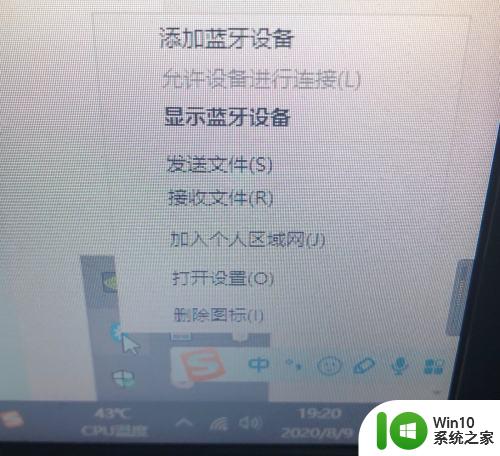
4、电脑上出现匹配码时,在键盘上输入;
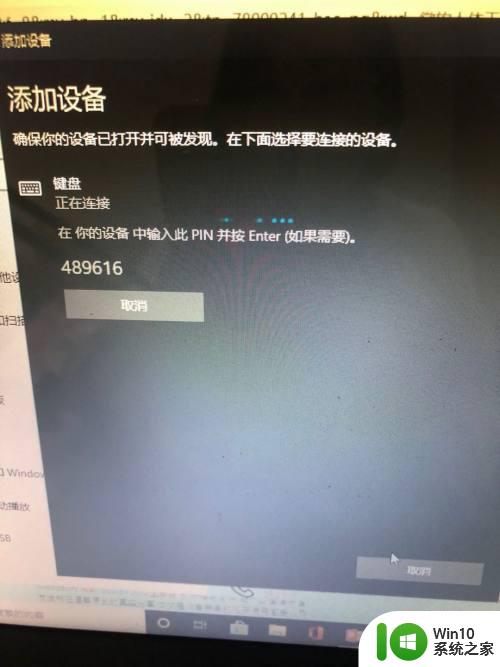
5、点击鼠标、键盘和笔;
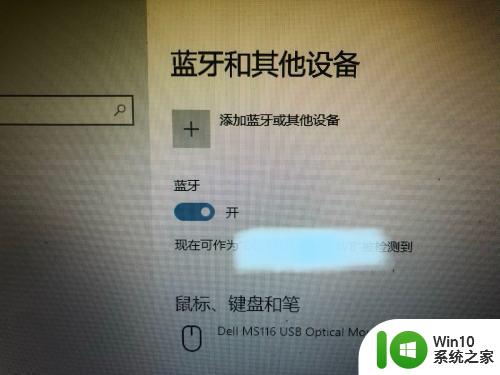
6、匹配成功后就是这样,就可以使用啦。
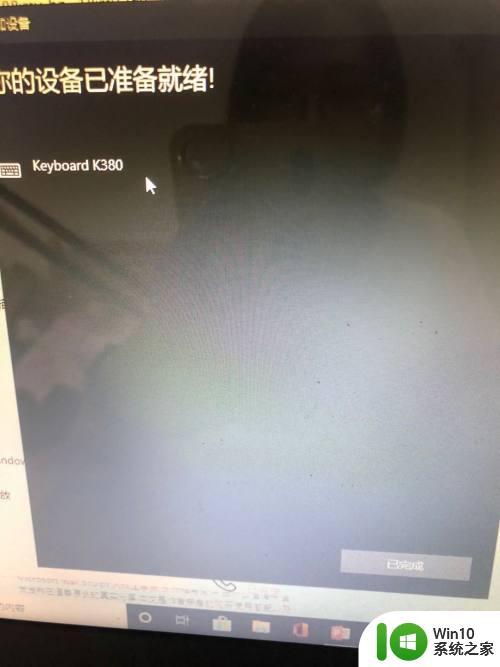
以上就是罗技k480蓝牙连接win10教程的全部内容,如果您遇到这种情况,您可以按照本文的步骤来解决问题,步骤简单快速,容易上手。